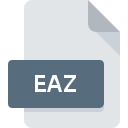
Dateiendung EAZ
ArcGIS Explorer Add-in Format
-
DeveloperESRI
-
Category
-
Popularität3.5 (4 votes)
Was ist EAZ-Datei?
Der vollständige Formatname von Dateien mit der Dateiendung "EAZ" lautet "ArcGIS Explorer Add-in Format". Das Format ArcGIS Explorer Add-in Format wurde von ESRI entwickelt. EAZ-Dateien werden von Softwareanwendungen unterstützt, die für Geräte verfügbar sind, auf denen ausgeführt wird. Dateien mit der Dateiendung EAZ werden als Plugin-Dateien-Dateien kategorisiert. Die Plugin-Dateien -Untergruppe umfasst 179 verschiedene Dateiformate. Benutzern wird empfohlen, die Software ArcGIS Explorer zum Verwalten von EAZ-Dateien zu verwenden, auch wenn 1 andere Programme diesen Dateityp verarbeiten können. Auf der offiziellen Website von Esri developer finden Sie nicht nur detaillierte Informationen zur Software ArcGIS Explorer, sondern auch zu EAZ und anderen unterstützten Dateiformaten.
Programme die die Dateieendung EAZ unterstützen
Dateien mit dem Suffix EAZ können auf jedes mobile Gerät oder auf jede Systemplattform kopiert werden. Möglicherweise können sie jedoch nicht ordnungsgemäß auf dem Zielsystem geöffnet werden.
Wie soll ich die EAZ Datei öffnen?
Das Öffnen von Dateien mit der Endung EAZ kann verschiedene Ursachen haben. Was wichtig ist, können alle allgemeinen Probleme im Zusammenhang mit Dateien mit der Dateiendung EAZ von den Benutzern selbst gelöst werden. Der Prozess ist schnell und erfordert keinen IT-Experten. Wir haben für Sie eine Liste erstellt, die Ihnen bei der Lösung der Probleme mit EAZ-Dateien hilft.
Schritt 1. Downloaden und installieren Sie ArcGIS Explorer
 Die häufigste Ursache, die verhindert, dass Benutzer ROZ-Dateien öffnen, ist, dass auf dem System des Benutzers kein Programm installiert ist, das ROZ-Dateien verarbeiten kann. Die naheliegendste Lösung ist das Herunterladen und Installieren von ArcGIS Explorer oder eines der aufgelisteten Programme: Microsoft Visual Studio. Oberhalb finden Sie eine vollständige Liste der Programme, die EAZ-Dateien unterstützen, sortiert nach den Systemplattformen, für die sie verfügbar sind. Die sicherste Methode zum Herunterladen von ArcGIS Explorer ist das Aufrufen der Entwickler-Website (Esri) und das Herunterladen der Software über die angegebenen Links.
Die häufigste Ursache, die verhindert, dass Benutzer ROZ-Dateien öffnen, ist, dass auf dem System des Benutzers kein Programm installiert ist, das ROZ-Dateien verarbeiten kann. Die naheliegendste Lösung ist das Herunterladen und Installieren von ArcGIS Explorer oder eines der aufgelisteten Programme: Microsoft Visual Studio. Oberhalb finden Sie eine vollständige Liste der Programme, die EAZ-Dateien unterstützen, sortiert nach den Systemplattformen, für die sie verfügbar sind. Die sicherste Methode zum Herunterladen von ArcGIS Explorer ist das Aufrufen der Entwickler-Website (Esri) und das Herunterladen der Software über die angegebenen Links.
Schritt 2. Überprüfen Sie die Version von ArcGIS Explorer und aktualisieren Sie sie bei Bedarf
 Sie können immer noch nicht auf EAZ-Dateien zugreifen, obwohl ArcGIS Explorer auf Ihrem System installiert ist? Stellen Sie sicher, dass die Software auf dem neuesten Stand ist. Manchmal führen Softwareentwickler neue Formate ein, die bereits zusammen mit neueren Versionen ihrer Anwendungen unterstützt werden. Dies kann eine der Ursachen sein, warum EAZ-Dateien nicht mit ArcGIS Explorer kompatibel sind. Die neueste Version von ArcGIS Explorer sollte alle Dateiformate unterstützen, die mit älteren Versionen der Software kompatibel waren.
Sie können immer noch nicht auf EAZ-Dateien zugreifen, obwohl ArcGIS Explorer auf Ihrem System installiert ist? Stellen Sie sicher, dass die Software auf dem neuesten Stand ist. Manchmal führen Softwareentwickler neue Formate ein, die bereits zusammen mit neueren Versionen ihrer Anwendungen unterstützt werden. Dies kann eine der Ursachen sein, warum EAZ-Dateien nicht mit ArcGIS Explorer kompatibel sind. Die neueste Version von ArcGIS Explorer sollte alle Dateiformate unterstützen, die mit älteren Versionen der Software kompatibel waren.
Schritt 3. Verknüpfen Sie ArcGIS Explorer Add-in Format -Dateien mit ArcGIS Explorer.
Wenn das Problem im vorherigen Schritt nicht behoben wurde, sollten Sie EAZ-Dateien mit der neuesten Version von ArcGIS Explorer verknüpfen, die Sie auf Ihrem Gerät installiert haben. Die Zuordnung von Dateiformaten zur Standardanwendung kann je nach Plattform in Details unterschiedlich sein, die grundlegende Vorgehensweise ist jedoch sehr ähnlich.

So ändern Sie das Standardprogramm in Windows
- Wählen Sie den Eintrag aus dem Dateimenü, auf das Sie durch Klicken mit der rechten Maustaste auf die Datei EAZ zugreifen
- Wählen Sie als Nächstes die Option und öffnen Sie dann mit die Liste der verfügbaren Anwendungen
- Um den Vorgang abzuschließen, wählen Sie Weitere Eintrag suchen und wählen Sie im Datei-Explorer den Installationsordner ArcGIS Explorer. Bestätigen Sie mit dem Häkchen Immer dieses Programm zum Öffnen von EAZ-Dateien verwenden und klicken Sie auf die Schaltfläche .

So ändern Sie das Standardprogramm in Mac OS
- Öffnen Sie durch Klicken mit der rechten Maustaste auf die ausgewählte EAZ-Datei das Dateimenü und wählen Sie
- Fahren Sie mit dem Abschnitt fort. Wenn es geschlossen ist, klicken Sie auf den Titel, um auf die verfügbaren Optionen zuzugreifen
- Wählen Sie aus der Liste das entsprechende Programm aus und bestätigen Sie mit
- In einem Meldungsfenster wird darauf hingewiesen, dass diese Änderung auf alle Dateien mit der Dateiendung EAZ angewendet wird. Mit einem Klick auf bestätigen Sie Ihre Auswahl.
Schritt 4. Stellen Sie sicher, dass die Datei EAZ vollständig und fehlerfrei ist
Sie haben die in den Punkten 1-3 aufgeführten Schritte genau befolgt, aber das Problem ist immer noch vorhanden? Sie sollten überprüfen, ob die Datei eine richtige EAZ-Datei ist. Wenn Sie nicht auf die Datei zugreifen können, kann dies verschiedene Ursachen haben.

1. Stellen Sie sicher, dass die betreffende ROZ nicht mit einem Computervirus infiziert ist
Sollte es passieren, dass das EAZ mit einem Virus infiziert ist, kann dies die Ursache sein, die Sie daran hindert, darauf zuzugreifen. Es wird empfohlen, das System so bald wie möglich auf Viren und Malware zu überprüfen oder einen Online-Virenscanner zu verwenden. EAZ-Datei ist mit Schadprogrammen infiziert? Befolgen Sie die von Ihrer Antivirensoftware vorgeschlagenen Schritte.
2. Überprüfen Sie, ob die Datei beschädigt oder beschädigt ist
Wenn die EAZ-Datei von einer anderen Person an Sie gesendet wurde, bitten Sie diese Person, die Datei erneut an Sie zu senden. Es ist möglich, dass die Datei nicht ordnungsgemäß auf einen Datenspeicher kopiert wurde und unvollständig ist und daher nicht geöffnet werden kann. Wenn die EAZ-Datei nur teilweise aus dem Internet heruntergeladen wurde, versuchen Sie, sie erneut herunterzuladen.
3. Überprüfen Sie, ob Ihr Konto über Administratorrechte verfügt
Es besteht die Möglichkeit, dass nur Benutzer mit ausreichenden Systemberechtigungen auf die betreffende Datei zugreifen können. Melden Sie sich von Ihrem aktuellen Konto ab und bei einem Konto mit ausreichenden Zugriffsrechten an. Öffnen Sie dann die Datei ArcGIS Explorer Add-in Format.
4. Stellen Sie sicher, dass das System über ausreichende Ressourcen verfügt, um ArcGIS Explorer auszuführen.
Die Betriebssysteme stellen möglicherweise genügend freie Ressourcen fest, um die Anwendung auszuführen, die EAZ-Dateien unterstützt. Schließen Sie alle laufenden Programme und versuchen Sie, die Datei EAZ zu öffnen.
5. Stellen Sie sicher, dass Sie die neuesten Treiber, Systemupdates und Patches installiert haben
Regelmäßig aktualisierte Systeme, Treiber und Programme schützen Ihren Computer. Dies kann auch Probleme mit ArcGIS Explorer Add-in Format -Dateien verhindern. Veraltete Treiber oder Software haben möglicherweise die Unfähigkeit verursacht, ein Peripheriegerät zu verwenden, das für die Verarbeitung von EAZ-Dateien erforderlich ist.
Möchten Sie helfen?
Wenn Sie zusätzliche Informationen bezüglich der Datei EAZ besitzen, würden wir sehr dankbar sein, wenn Sie Ihr Wissen mit den Nutzern unseres Service teilen würden. Nutzen Sie das Formular, dass sich hier befindet, und senden Sie uns Ihre Informationen über die Datei EAZ.

 Windows
Windows 

